Dzisiejszy rynek konsumencki stawia producentom duże wymagania odnośnie estetyki i stylu ich produktów. Nie od dziś wiadomo, że klienci często „kupują oczami” i lepiej sprzedają się produkty, które ładniej wyglądają. Jest to szczególnie istotne w tych segmentach rynku, w których konkurujące produkty mają podobną cenę, możliwości i funkcje, jednak nie tylko, np. światowy producent opakowań szklanych nie tworzy prototypów na potrzeby prezentacji u klienta, a wizualizacje. Produkcja, liczona w milionach sztuk dziennie, jest uruchamiana po akceptacji wizualizacji przez klienta.

Creo Parametric umożliwia przygotowanie wizualizacji projektowanych produktów bez konieczności stosowania zewnętrznego oprogramowania, dzięki czemu wszelkie zmiany w projekcie można szybko przedstawić na wizualizacji bez konieczności eksportowania modelu i ponownego ustawiania całej sceny. Użytkownicy Creo mają do dyspozycji dwa narzędzia: Cieniowanie z odbiciami (Shading with Reflections) oraz Creo Render Studio.
Cieniowanie z odbiciami (Shading with Reflections) to styl wyświetlania modelu w oknie graficznym Creo z uproszczonym renderowaniem modelu wykorzystującym zdefiniowane materiały, oświetlenie i zaawansowane ustawienia graficzne, takie jak okluzja otoczenia (ang. Ambient Occlusion). Jest to świetny sposób na szybkie przygotowanie materiałów, sceny i oświetlenia bez konieczności spędzania wielu godzin na otrzymanie wyjściowego obrazu w celu zobaczenia wizualizacji i wprowadzenia poprawek. Lewa grafika Rysunku 1 przedstawia zaprojektowany w Creo Parametric 6.0 model wyświetlany Cieniowaniem z krawędziami (Shading with Edges), a prawa grafika przedstawia ten sam model, ale w trybie Cieniowania z odbiciami (Shading with Reflections) z włączonymi dodatkowo opcjami Okluzji otoczenia (Ambient Occlusion), sceną i widokiem z perspektywy.

Creo Render Studio to specjalny moduł umożliwiający szybkie tworzenie wysokiej jakości realistycznych wizualizacji na potrzeby weryfikacji produktu, oceny, materiałów marketingowych lub działu sprzedaży. Silnik renderujący Creo Render Studio wykorzystuje technologię oprogramowania Keyshot firmy Luxion bazującą na badaniach naukowych z zakresu dokładnego odwzorowania wyglądu materiału i globalnego oświetlenia.

Dostępne wcześniej jako samodzielne rozszerzenie do Creo Parametric, Creo Render Studio obecnie wchodzi również w skład podstawowego pakietu Creo Design Essentials.
Do przygotowania wizualizacji niezbędne jest nałożenie na geometrię modelu odpowiednich materiałów. Creo Parametric zawiera bogatą paletę różnorodnych materiałów o różnych właściwościach, które można od razu wykorzystać do wizualizacji.
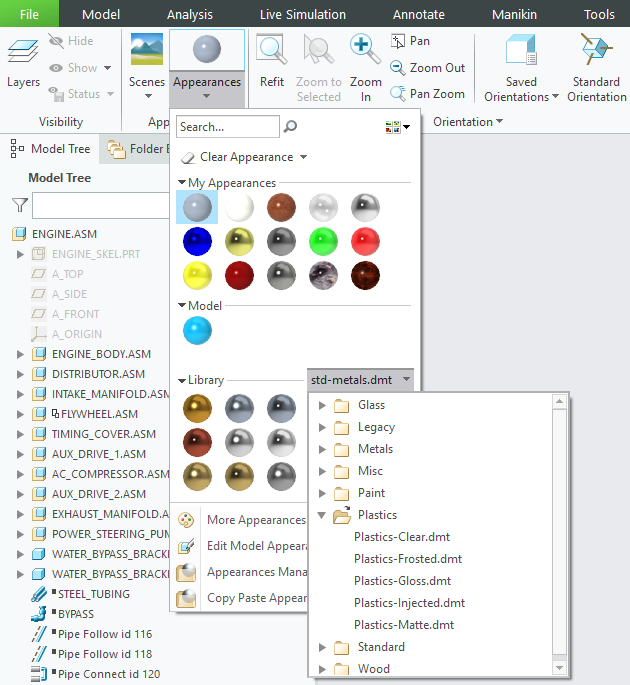
Mamy też oczywiście możliwość zdefiniowania własnych materiałów o określonych właściwościach, jeżeli dostarczona biblioteka nie odpowiada w pełni naszym wymaganiom. Definiując materiał możemy określić wiele różnych aspektów, takich jak kolor, przezroczystość, tekstura czy wypukłości. Nakładając na model teksturę, mamy też możliwość zdefiniowania mapowania tej tekstury na geometrię modelu, żeby poprawnie ją odwzorować.
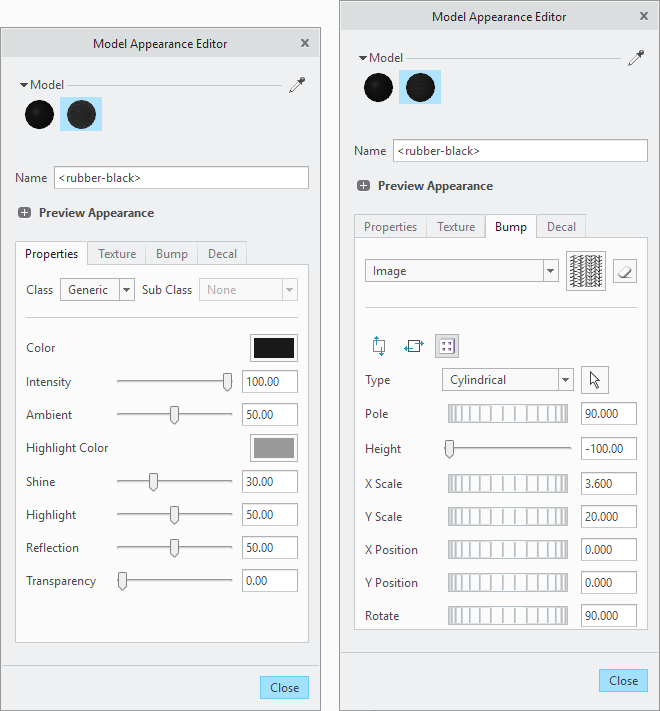

Jednymi z ciekawszych typów materiałów, jakie można zastosować, są wprowadzone w Creo 6.0 tzw. materiały emisyjne. Są to materiały, które zachowują się jak źródło światła, dzięki czemu można w modelu zdefiniować powierzchnie emitujące światło. Rysunek przedstawia porównanie materiału emisyjnego ze standardowym. U góry znajduje się standardowy materiał, a u dołu materiał emisyjny.
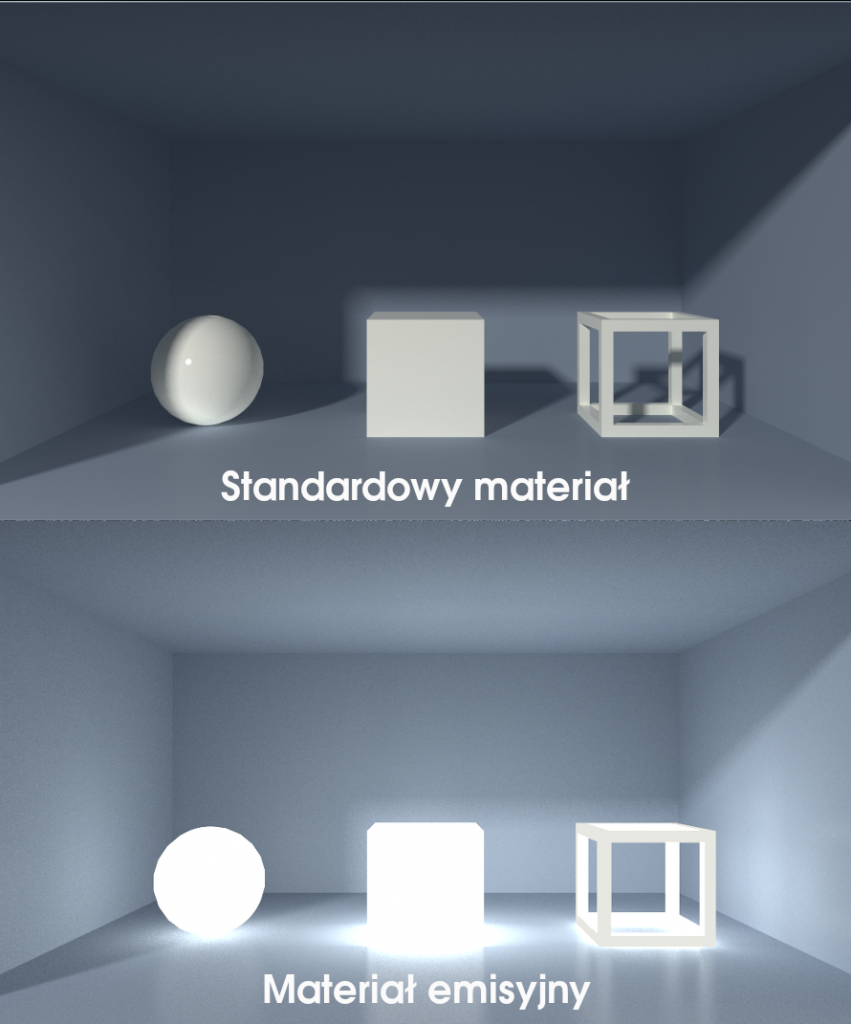
Również samo nakładanie materiału na model jest bardzo proste. Materiał można przypisać do całego modelu lub do pojedynczych powierzchni. W ten sposób można uzyskać model, którego poszczególne ściany mają przypisane inne właściwości wizualne.


Następnym krokiem podczas przygotowywania wizualizacji jest zdefiniowanie sceny, czyli otoczenia, w jakim będzie zaprezentowany model. W tym celu możemy wykorzystać zarówno gotowe sceny dostarczone z Creo Parametric, jak i przygotować własne. Warto tutaj nadmienić, że definiując scenę, możemy korzystać z obrazów HDRi (High-dynamic-range imagining). Dzięki temu możemy osadzić renderowany model w praktycznie dowolnym środowisku.
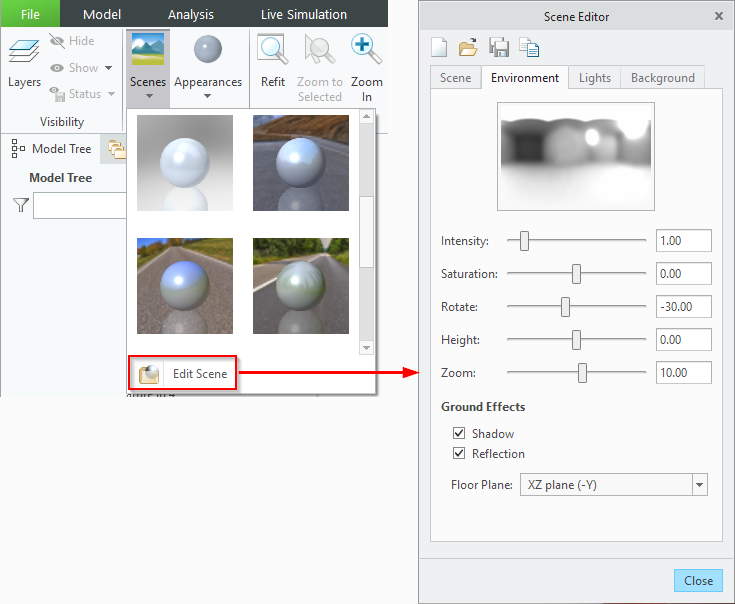

Po zdefiniowaniu środowiska możemy również ustawić oświetlenie w postaci dodatkowych świateł (reflektorów) oświetlających model. Dzięki temu możemy uwydatnić pewne aspekty geometrii oraz skonfigurować zachowanie cieni w scenie, nadając wizualizacji dodatkową głębię i realizm.
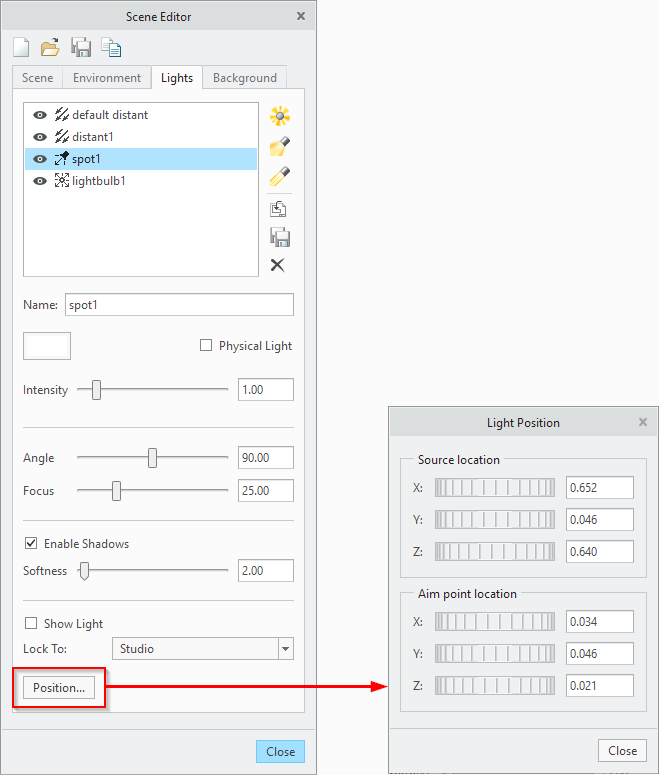
Po skonfigurowaniu całej sceny możemy przejść do środowiska renderowania, które jest dostępne w zintegrowanej z Creo Parametric aplikacji Render Studio. Od razu po jej uruchomieniu rozpoczyna się proces renderowania obrazu, który trwa nieprzerwanie dopóki nie zdecydujemy, że jakość wizualizacji jest zadowalająca. Render Studio daje też możliwość zdefiniowania parametrów renderowania sceny, takich jak liczba śledzonych odbić promieni i odbić niebezpośrednich, efekt cieni własnych (Self Shadows), oświetlenie globalne czy zastosowanie kaustyki. Można też określić ilość mocy obliczeniowej przeznaczanej na renderowanie obrazu. Gotową wizualizację można też zapisać do formatu PNG, TIF lub JPG. W razie potrzeby całą scenę renderowania zdefiniowaną w Creo można też eksportować do programu Keyshot.
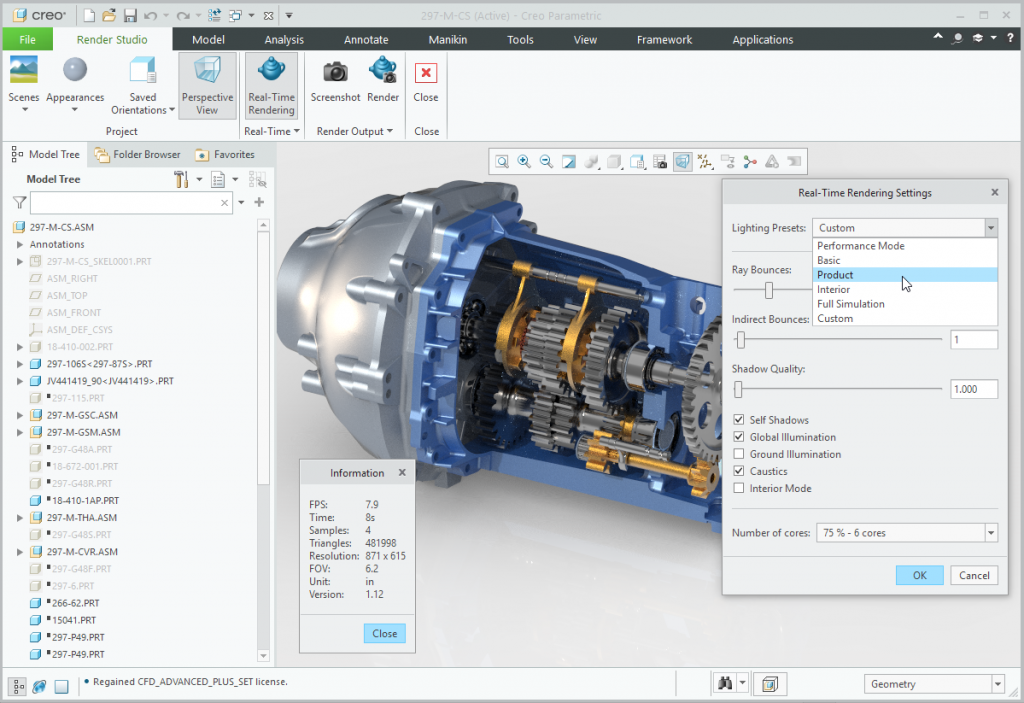
Ponieważ Creo Render Studio jest aplikacją zintegrowaną ze środowiskiem Creo Parametric, uzyskujemy możliwość wykorzystania innych narzędzi dostępnych podczas modelowania. W ten sposób możemy szybko przygotować wizualizację modelu po wprowadzeniu zmian i poprawek bez opuszczania jednego środowiska, a wykorzystanie Stanów ustawień wyglądu (Appearance States) daje nam możliwość szybkiego przełączania się między zdefiniowanymi różnymi materiałami w modelu w celu szybkiej oceny wariantów materiałowych i kolorystycznych.
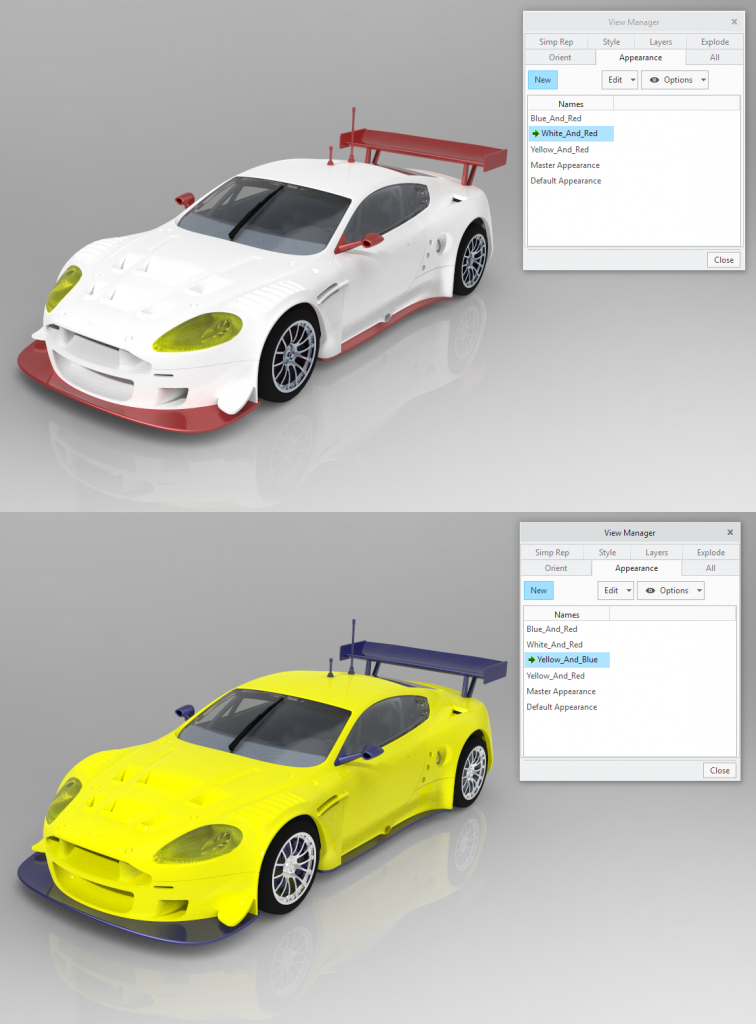
Creo Render Studio działa również w połączeniu z opisywanym już wcześniej rozszerzeniem Creo Design Exploration, dzięki czemu można szybko definiować różne style wyglądu i zapisywać pomysły w postaci hierarchicznego drzewa punktów kontrolnych w celu ujęcia ustawień modelu i renderowania.
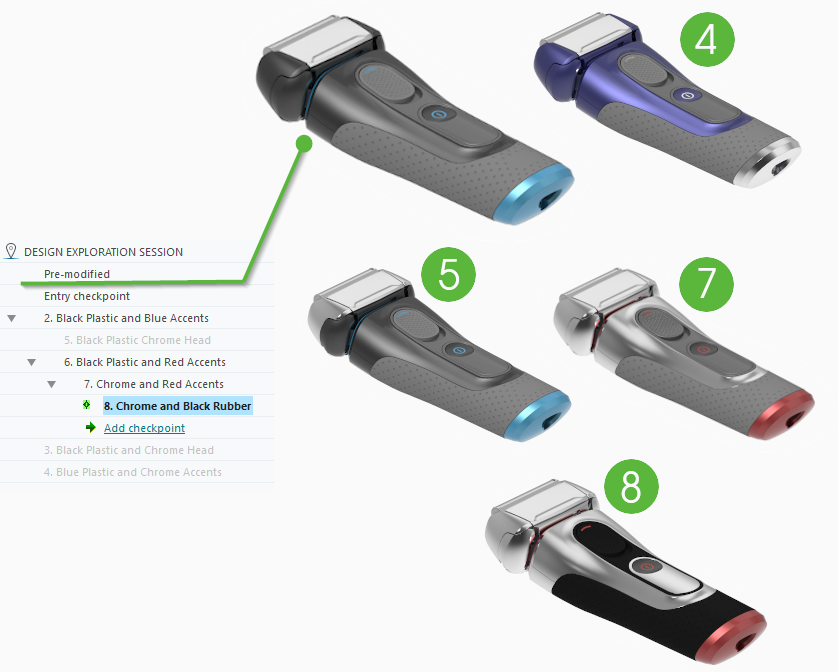
Creo Render Studio daje inżynierom i projektantom zintegrowane i proste w użyciu narzędzie do szybkiego przygotowywania różnorodnych wizualizacji bez konieczności używania dodatkowego oprogramowania. Uzyskane w ten sposób obrazy można praktycznie od razu wykorzystać w materiałach reklamowych, katalogach produktów, stronach WWW itp., co z kolei może się przełożyć na szybsze wprowadzenie produktu na rynek.
Wszystkie wizualizacje w tym artykule zostały przygotowane w Creo Parametric 6.0.2.0 z rozszerzeniem Creo Render Studio.





